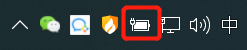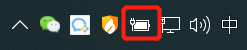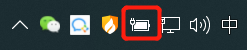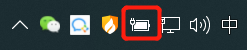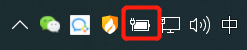笔记本电脑哪个键是键盘发光的 笔记本电脑如何设置键盘灯光
更新时间:2024-04-02 12:06:56作者:xtliu
随着科技的不断进步,笔记本电脑已成为现代人生活中不可或缺的一部分,而在使用笔记本电脑的过程中,键盘灯光的设置也成为了一项重要的功能。许多人在使用笔记本电脑时都会遇到这样的问题:哪个键是用来控制键盘灯光的?如何调整键盘灯光的亮度和颜色?今天我们就来探讨一下笔记本电脑键盘灯光的设置方法。
方法如下:
1.首先大家要知道自己的笔记本电脑键盘有没有灯光特效?这个大家可以看自己的电脑购买的的店家。
2.然后在电脑状态栏中,右键点击电池。进入到Windows移动中心。如下图所示
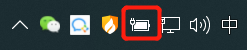
3.我的电脑是没有键盘灯的,如果有键盘光特效的话。
如果大家的键盘有灯光特效的话,其中会有一个键盘的选项。点击即可进行灯光设置。
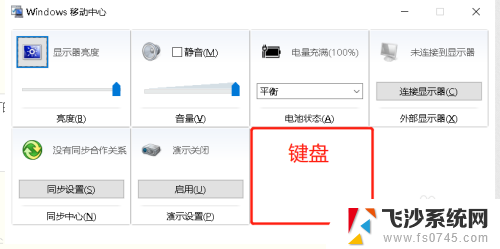
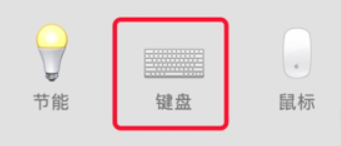
4.当然,一些电脑还配置快捷键来启动键盘灯光特效。大家可以试试通过FN+F8来启动试试。
以上就是笔记本电脑哪个键是键盘发光的全部内容,如果你遇到同样的情况,可以参照我的方法来处理,希望对大家有所帮助。